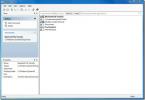Windows 10'dan stok uygulamaları nasıl kaldırılır
Windows 10, kutunun dışında Windows 7'den daha fazla uygulama ile geliyor ve bu uygulamaların hepsi popüler değil. Microsoft nihayet Candy Crush gibi gereksiz oyunları kullanıcılarına zorlamayı bıraktı, ancak bu stok uygulamalarının kaybolacağı anlamına gelmiyor. Yapabilirsin bu uygulamaları PowerShell'den kaldır ancak, kullanmaktan rahatsız değilseniz, adlı bir uygulamayı kullanabilirsiniz. O&O AppBuster Windows 10'dan stok uygulamalarını kaldırmak için.
O&O AppBuster'ı kullanmanın bir avantajı, kaldırılmış uygulamaları da yükleyebilmesidir. Bir uygulamayı yanlışlıkla kaldırırsanız, uygulamayı geri almak kolay olacaktır.
h2> Stok uygulamalarını kaldır
İndir O&O AppBuster'ı çalıştırın ve çalıştırın. Listenin yüklenmesini bekleyin ve kaldırmak istediğiniz uygulamaları seçin. Listede ilerlerseniz, uygulamaların biri Gizli olan çeşitli kategorilere ayrıldığını göreceksiniz. Bu kategori küçüktür ve temel sistem uygulamaları olan uygulamalara sahiptir.
O&O AppBuster bunları kaldırabilir, ancak bir Gizli geri yüklemeyi kaldırmak sizin için sorun yaratabileceğinden bir sistem geri yükleme noktası oluşturduğunuzdan emin olun. Uygulamayı seçtikten sonra Kaldır düğmesini tıklayın.

Bir onay iletişim kutusunda ve uygulamayı tek / geçerli bir kullanıcı için mi yoksa tüm kullanıcılar için mi kaldırmak istediğinizi soran bir iletişim kutusu ile karşılaşacaksınız.
Uygulamaları yeniden yükleme
O&O AppBuster, kaldırılmış uygulamaları yükleyebilir, ancak bir koşul vardır; uygulamalar Microsoft Store'dan indirilebilecek uygulamalar olmamalıdır. Mağazadan indirilebiliyorlarsa, uygulamadan yüklenemezler. Mağazadan yüklenemeyen uygulamalar, örneğin Mobil Planlar uygulaması için uygulama bunları yükleyebilir.
Bu tür uygulamalar, kaldırıldıktan sonra bile uygulamalar listesinde görünmeye devam eder. Geri yüklemek istediğiniz uygulamayı seçin ve İşlemler> Uygulamaları Yükle'ye gidin.
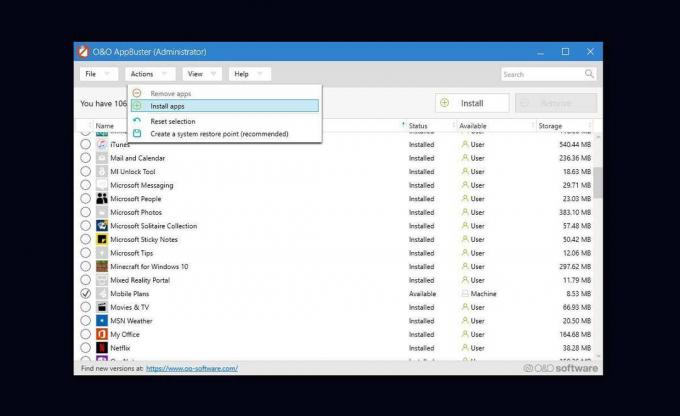
Uygulama ne işe yaradığına dikkat ediyor ve sadece stok uygulamalarını kaldırmak için değil. Kendiniz yüklediğiniz diğer UWP uygulamalarını toplu olarak kaldırmak için kullanabilirsiniz. Microsoft Store'da bulunan Microsoft uygulamalarında olduğu gibi, bu uygulamalar uygulamanın kendisinden değil, oradan tekrar yüklenebilir.
O&O AppBuster, uygulamaları tekrar yükleyebilse de, kullanıcı ayarlarını koruyamaz. Bu uygulamalara kaydedilmiş verileriniz varsa, ör. Yapışkan Notlar uygulamasındaki notlar, önce onları yedeklemelisin. Uygulamanın yüklenmesi onları geri almaz.
Arama
Yakın Zamanda Gönderilenler
Masaüstü Panoraması: Birden Çok Sanal Çalışma Alanını Önizleme ve Yönetme
Masaüstünde açık olarak birçok uygulama varsa, dikkat dağıtıcı olab...
Windows Gezgini Bağlam Menüsünde İşlev ve Komut Ekleme
FileMenu Araçları Windows Gezgini bağlam menüsünü el ile özelleştir...
Windows 10'da bir BAT komut dosyasını EXE'e dönüştürme
Toplu komut dosyaları komut satırı komutlarını çalıştırmanın oldukç...